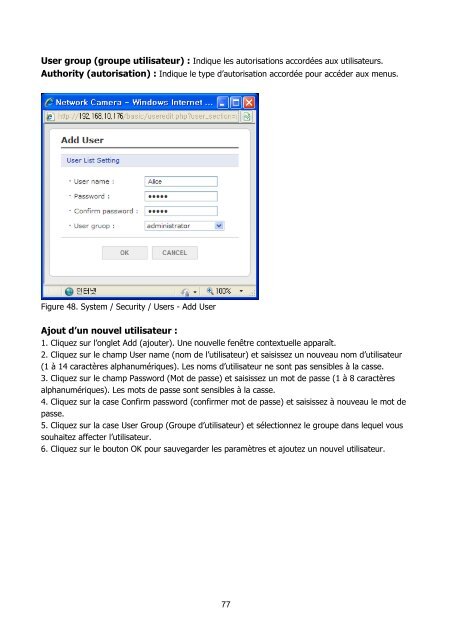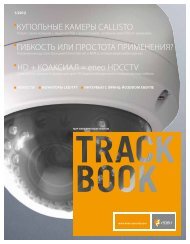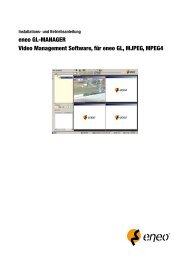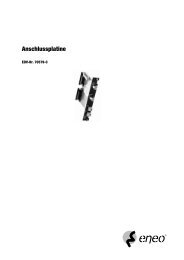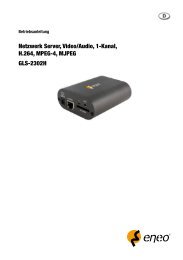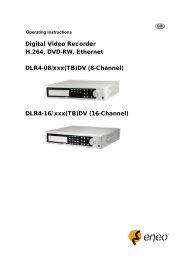MANUEL D'INSTALLATION / DE ... - eneo Home EN
MANUEL D'INSTALLATION / DE ... - eneo Home EN
MANUEL D'INSTALLATION / DE ... - eneo Home EN
You also want an ePaper? Increase the reach of your titles
YUMPU automatically turns print PDFs into web optimized ePapers that Google loves.
User group (groupe utilisateur) : Indique les autorisations accordées aux utilisateurs.<br />
Authority (autorisation) : Indique le type d’autorisation accordée pour accéder aux menus.<br />
Figure 48. System / Security / Users - Add User<br />
Ajout d’un nouvel utilisateur :<br />
1. Cliquez sur l’onglet Add (ajouter). Une nouvelle fenêtre contextuelle apparaît.<br />
2. Cliquez sur le champ User name (nom de l’utilisateur) et saisissez un nouveau nom d’utilisateur<br />
(1 à 14 caractères alphanumériques). Les noms d’utilisateur ne sont pas sensibles à la casse.<br />
3. Cliquez sur le champ Password (Mot de passe) et saisissez un mot de passe (1 à 8 caractères<br />
alphanumériques). Les mots de passe sont sensibles à la casse.<br />
4. Cliquez sur la case Confirm password (confirmer mot de passe) et saisissez à nouveau le mot de<br />
passe.<br />
5. Cliquez sur la case User Group (Groupe d’utilisateur) et sélectionnez le groupe dans lequel vous<br />
souhaitez affecter l’utilisateur.<br />
6. Cliquez sur le bouton OK pour sauvegarder les paramètres et ajoutez un nouvel utilisateur.<br />
77